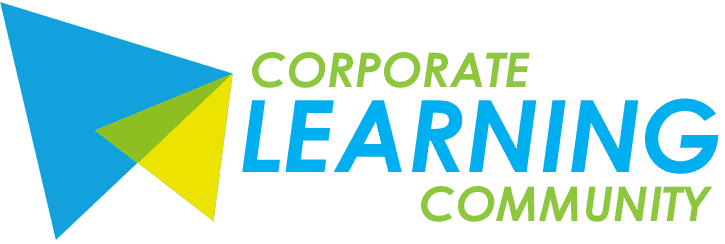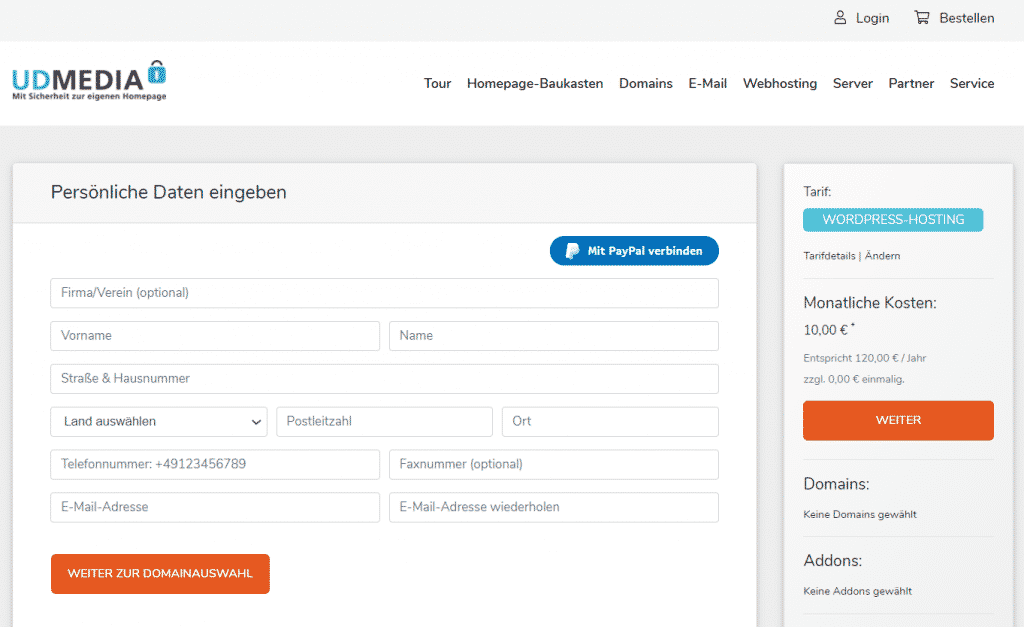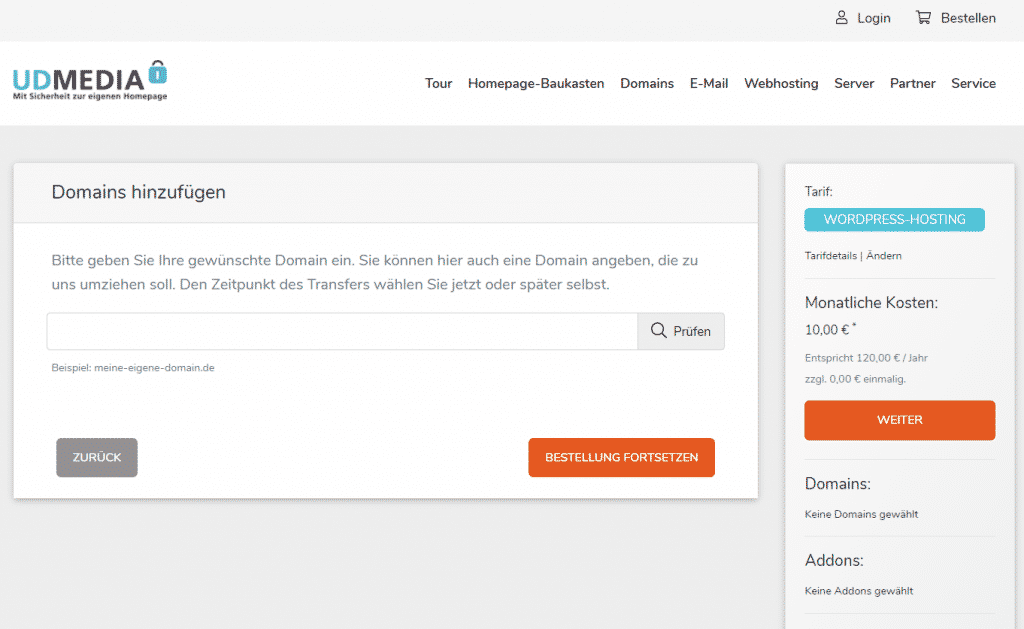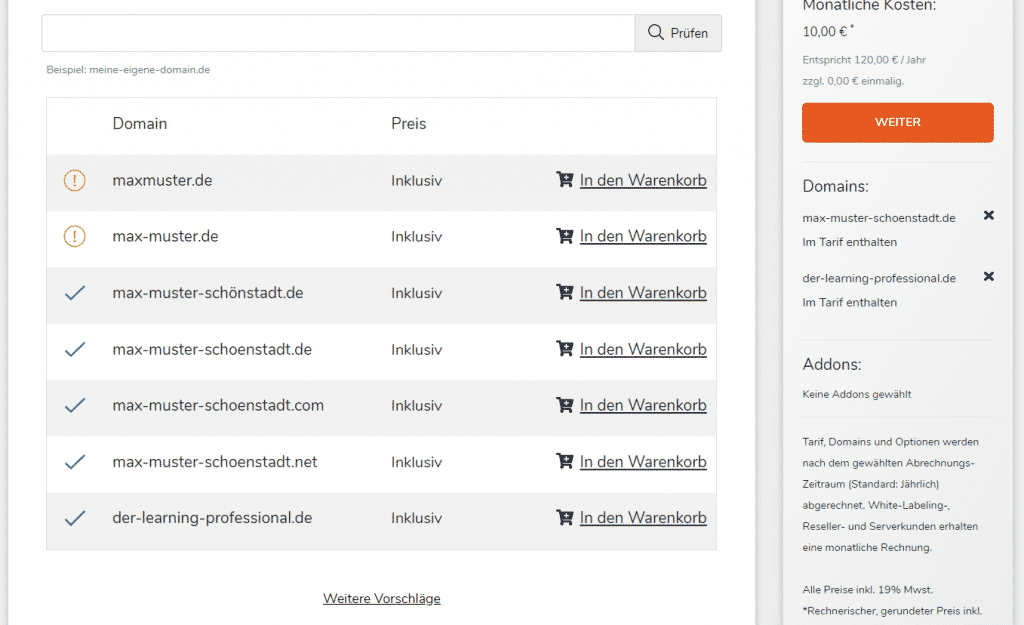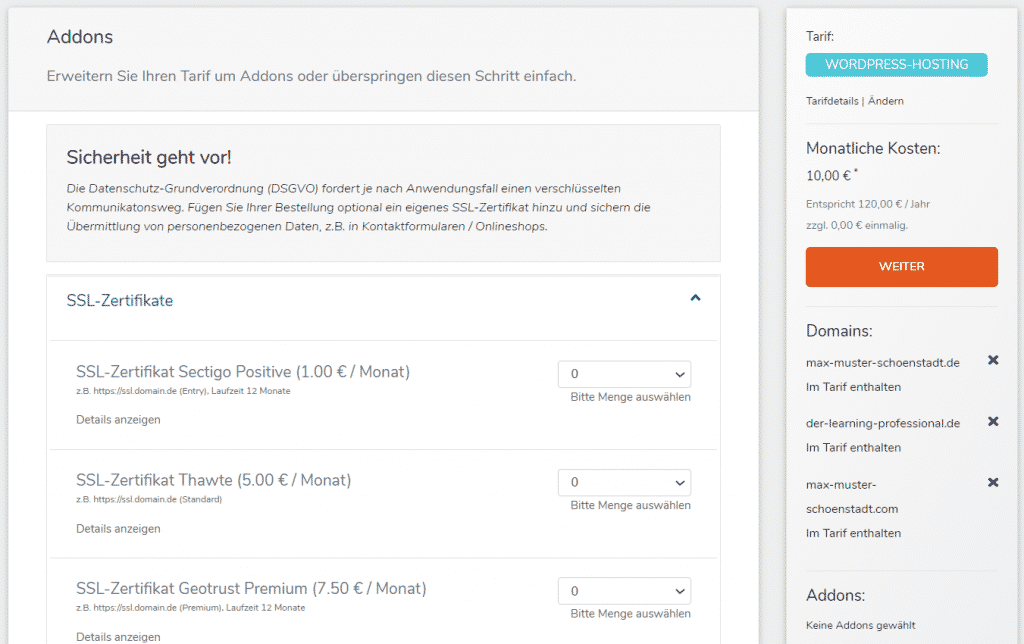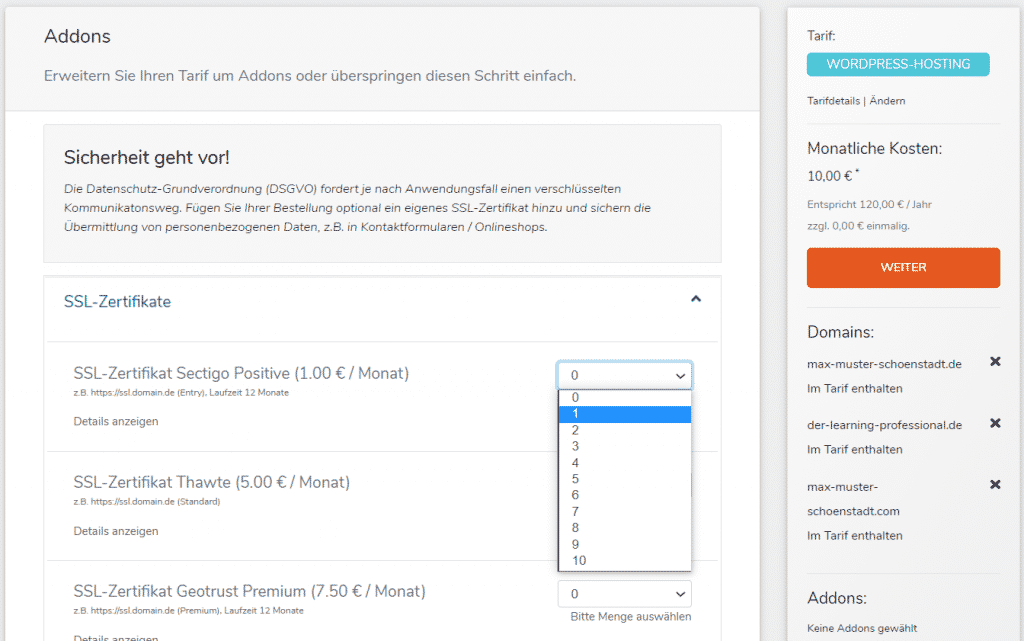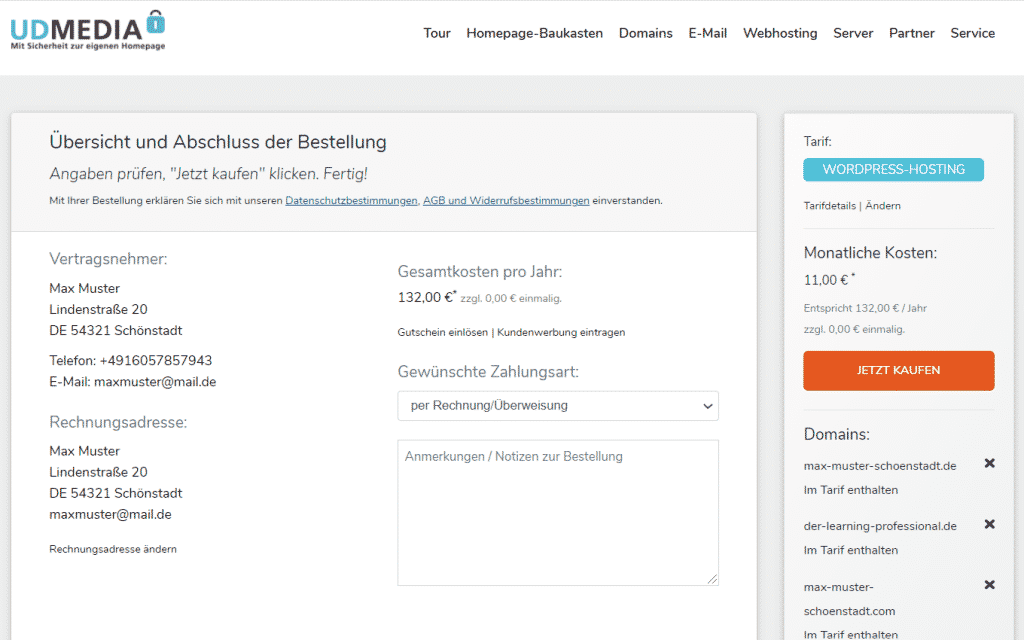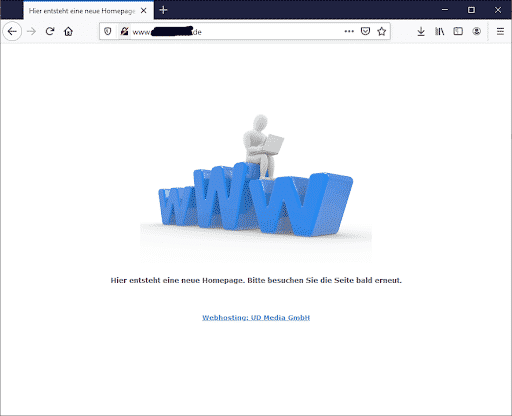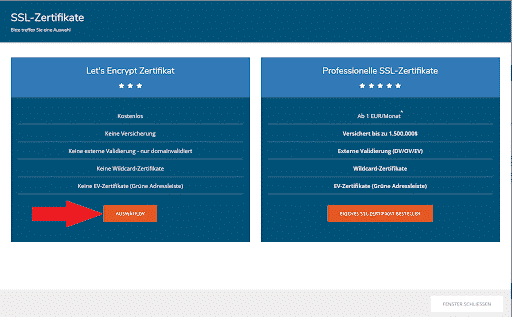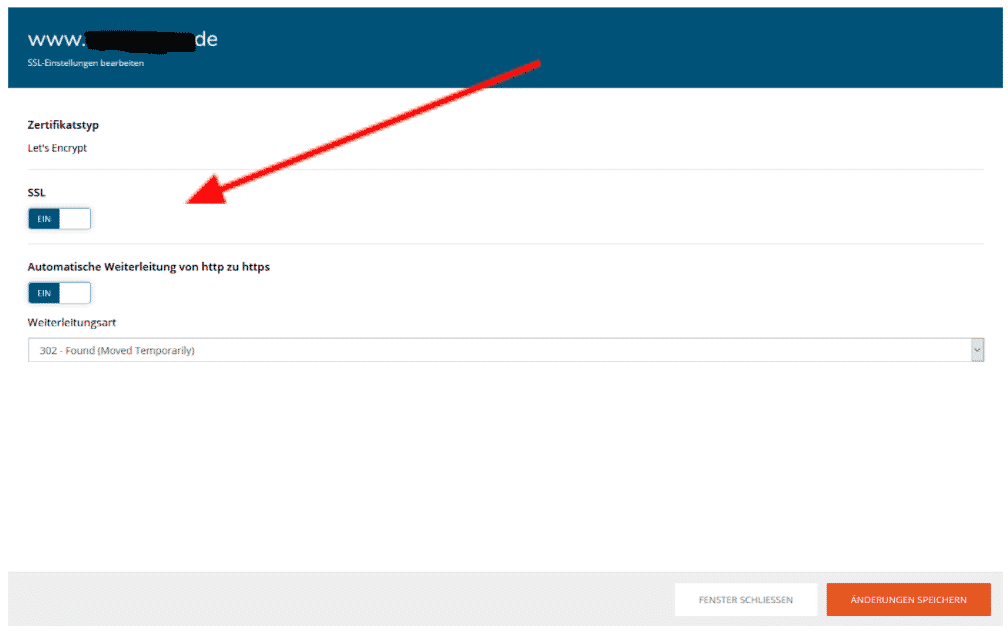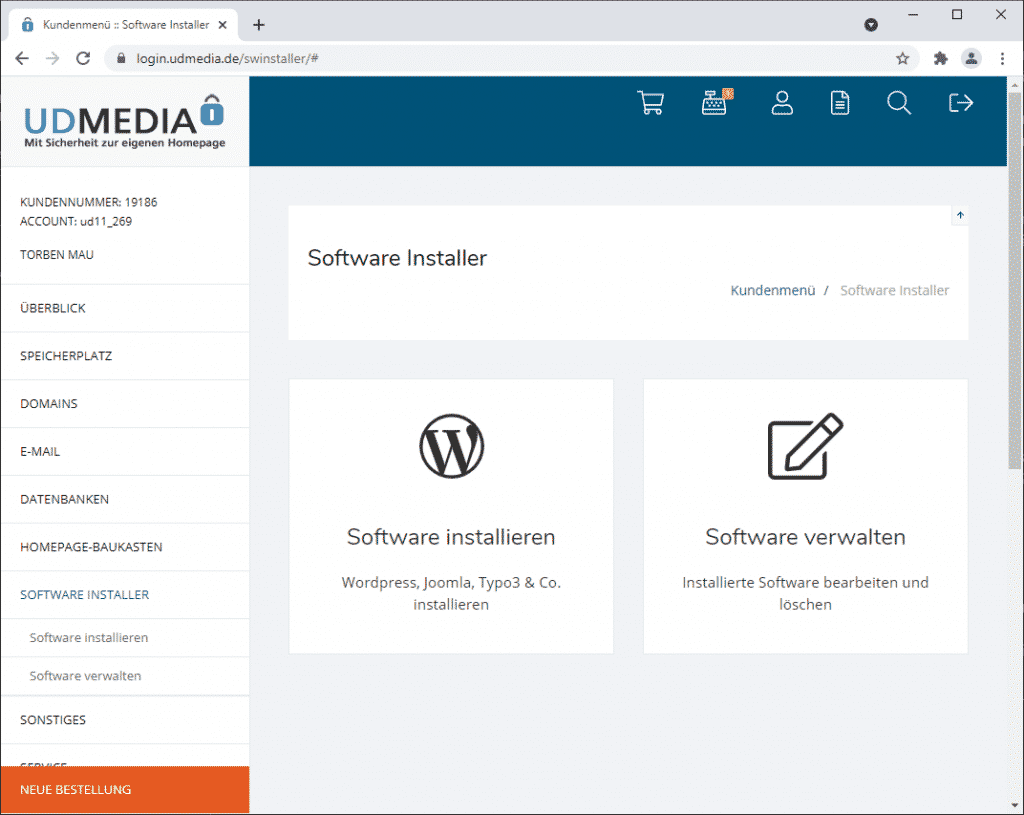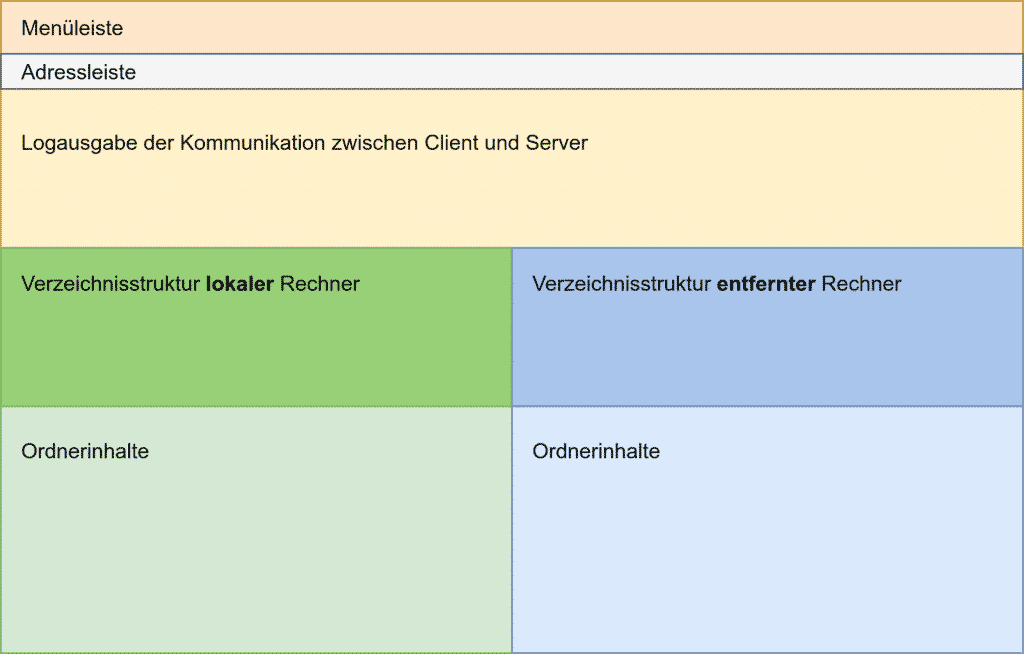Was würdest Du tun, wenn Du deinen eigenen Bereich im Internet hättest, den Du gänzlich frei und individuell gestalten könntest?
Mit der #CLCDoOO-Initiative der Corporate Learning Community unterstützen wir Dich darin, deinen eigenen Bereich im Internet aufzubauen: Deine „Domain of One’s Own“ (kurz: DoOO). Mehr Informationen zur Initiative findest du hier.
Diese Anleitung hat vier Abschnitte:
- Wieso, weshalb, warum?: Was bringt eine eigene Domain und wie finde ich meinen Domain-Namen?
- Technischer Set-up: Hosting und Hoster-Empfehlung – Auswahl eines passenden Paketes
- Los geht’s: Inhalt deiner Seite, Erste Schritte zu deiner Mail und in WordPress
- Datenschutz, Impressum und Copyright: Welche rechtlichen Aspekte muss ich bedenken?
Du hast weitere Fragen? Du suchst Unterstützung, eine helfende Community? Du könntest dir ein „Domain-Tandem“ vorstellen? Dann schau doch mal auf unserer CLCDoOO-Seite vorbei, da findest du all das und noch mehr.
Teil 1: Wieso, weshalb, warum?
Warum überhaupt eine eigene Domain?
- Du hast die Kontrolle. Du bestimmst was dort enthalten ist und was nicht. (Wie möchte ich meinen Garten anlegen?)
- Du machst deine Inhalte für dich auf immer auffindbar. Es ist dein “Garten”, niemand sperrt dir das Tor zu. Es ist wie ein Tagebuch und Du kannst deine Lernreise noch nachträglich jederzeit verfolgen.
- Du bestimmst, wer deine Inhalte sehen kann und wer nicht (kleiner Zaun oder hohe, dichte Hecke?) Wie sichtbar soll meine Seite sein?
- Du wirst mündiger Bürger bzw. Bürgerin im Internet.
- Du machst deine Kompetenz und deine Interessen sichtbar.
Deine eigene Domain wird ein bisschen Geld kosten. Das ist es aber wert.
- Du bestimmst deinen Domainnamen 100% frei.
- Du gestaltest deine Seite wirklich so, wie du sie haben willst. Man sollte sich einige Gedanken über die eigene Domain machen, aber letztendlich ist es alles flexibel, kann jederzeit geändert werden. Du kannst sie auch erst einmal als Sandkasten, zum Spielen, Testen und Experimentieren nutzen, um dich an das Thema heranzutasten. Viele Provider bieten einen kostenlosen Testzeitraum an, also eine gute Möglichkeit es einfach mal auszuprobieren.
- Du weißt nie was sich aus deiner Domain entwickelt. Aber du hast mit deiner eigenen Domain und deinem eigenen Webspace die Möglichkeit, diesen zu unterschiedlichen Zeitpunkt für verschiedene Dinge zu nutzen. (z.B. Erst E-Portfolio, dann Blog, dann Online-Shop).
Wie wähle ich meinen Domain-Namen aus?
- Da deine Domain möglichst lange halten soll, bieten sich z. B. diese Möglichkeiten an:
- Dein eigener Name (z. B. für dein Personal Branding)
- Ein Name aus deinen Social Media-Accounts (z. B. Twitter, Instagram,…)
- Ein Name, der sich an die Themen anlehnt, zu denen du deine Website pflegen möchtest
- …
- Wichtig: Du musst prüfen, ob deine Wunschdomain noch verfügbar ist. Das kannst Du direkt beim Provider (s. Teil 2) machen, wenn Du Deine Seite anlegst oder schon vorher z. B. auf checkdomain.de.
- Beachte bei der Domain, dass Du keine Markenrechte o. ä. verletzt. Worauf Du achten musst, verraten dir z. B. Die Sieben goldenen Domain-Regeln.
- Bedenke auch folgende Punkte:
- Du kannst dir (weitere) Domains reservieren, auch wenn du jetzt noch keine Seite darunter anlegen möchtest. Es kann z. B. Sinn machen dir neben deiner eigentlichen Domain max-muster.de die Domains maxmuster.de und muster.de zu reservieren. So kannst du Verwechslungen vermeiden.
- Du kannst dir genauso zusätzliche Domains reservieren, die nichts mit deinem gewählten Namen zu tun haben. Hast du z. B. max-muster.de gewählt, spielst aber mit dem Gedanken in Zukunft als Coach zu arbeiten, kannst du dir auch der-Muster-Coach.de reservieren.
- bei einigen Angeboten des Providers sind 2 oder 3 Domains inkl., ansonsten kann man sie separat dazu kaufen.
Teil 2: Technischer Set-up
Wo bringe ich meine Domain unter?
Eine Website, also auch deine Domain, muss irgendwo im Internet “liegen” und betrieben werden. Das nennt sich “Hosting” und es gibt dafür verschiedene Anbieter (= “Provider”).
Natürlich kannst Du dir ganz frei selbst einen Provider aussuchen, aber um dir den Einstieg zu erleichtern, wollen wir dir einen konkreten Anbieter empfehlen: UD Media. (Hinweis: wir erhalten keine Provision o.ä.)
Warum gerade UD Media?
- Server in Deutschland
- 100% Ökostrom
- Zuverlässiger Kundenservice. Umfassende Hilfe unter https://hilfe.udmedia.de/ und der Kontaktseite (inkl. Hotline und Livechat)
- Empfehlung und Abwägung der Mitglieder des #CLCDoOO-Arbeitsteams.
Das passende Paket bei UD Media auswählen
UD Media bietet verschiedene Pakete an – von ganz einfach bis komplex. Wir haben drei Pakete ausgewählt, die wir für den Anfang als sinnvoll erachten.
| 1 BAUKASTEN Schnell, aber unflexibel | 2 VORINSTALLATION Individuell, aber mit Service | 3 DIY Unabhängig, aber technisch |
| Du willst schnell und einfach eine professionelle Website und eine eigene Online-Präsenz haben? Es macht dir nichts, dich mit deiner Seite an UD Media zu binden? | Du willst mehr als eine statische Seite, aber dich auch nicht in technische Details vertiefen? Du bist bereit, etwas mehr Zeit in die Gestaltung deiner Seite zu investieren? | Du willst lernen, wie die Prozesse, Systeme und Tools funktionieren, die beim Einrichten eines Webspaces eine Rolle spielen? Du bist bereit, dich in technische Details zu vertiefen? |
| UD Media Homepage-Baukasten “Beginner-Tarif” 5€ / Monat | UD Media Managed WordPress“Wordpress-Hosting” 10€ / Monat | UD Media Webhosting “Power 6.0” 5€ / Monat |
| Jetzt gleich anlegen. | Jetzt gleich anlegen. | Jetzt gleich anlegen. |
Hinweis: Zur Zeit des Tests bot UD Media an, dass man nach 30 Tagen Test den Vertrag kostenfrei kündigen kann und das Geld zurück erhält.
Paket 1 – BAUKASTEN:
Das Erstellen einer Website mit Hilfe des Baukastens lässt sich an einer Demoversion testen.
Hier kann man mit diversen Vorlagen spielen, Farbpaletten auswählen, Schriften anpassen und einmal unverbindlich testen, ob einem die Layoutmöglichkeiten ausreichen.
Beim Nutzen des Baukastens muss man sich bewusst sein, dass man damit an UD Media gebunden ist und nicht später einmal zu einem anderen Provider mit der Website umziehen kann.
Paket 2 – VORINSTALLATION: In 4 Schritten zu deiner eigenen Domain
UD Media führt Dich recht intuitiv durch das Setup.
Schritt 2: Gib deine(n) Domain-Wunschnamen an.Erscheint ein gelbes Ausrufezeichen, ist die gewählte Domain vergeben, es werden Dir aber ähnliche Vorschläge gemacht.Willst du aus der Liste eine Domain hinzufügen, musst Du dies über “In den Warenkorb” tun. Bis zu fünf Domainnamen kannst du dir kostenlos reservieren. Du kannst jedoch auch später weitere Domains hinzufügen.Wenn du mehr als eine Domain reservieren möchtest gilt: deine Domainnamen müssen nicht ähnlich sein, das kann aber oft Sinn machen (s. oben unter “Wie wähle ich meinen Domain-Namen aus”).
Schritt 3 – Optional: Wähle eine andere Verschlüsselung. Standardmäßig ist bereits eine Verschlüsselung enthalten (Let’s Encrypt), die in vielen Fällen gültig ist. Im Normalfall dürfte sie genügen. Weitere Zertifikate gibt es ab 1€+/Monat. Achtung: Du musst dir Zertifikate für jede Domain separat erwerben. Wählst du im Dropdown “1” aus, heißt das: Eine deiner Domains hat das Zertifikat. Für Domains, die du dir nur reserviert hast, brauchst du kein Zertifikat kaufen. Es genügt, das zu tun, wenn du auch diese Domains aktiv nutzen möchtest.
Schritt 4: Schließe deine Bestellung ab. Du kannst nochmal alle Daten prüfen. Du kannst für die Bezahlung zwischen Überweisung, paypal und SEPA wählen. Du musst nicht sofort bezahlen.
Du wirst jetzt weitergeleitet auf dein Kundenkonto bei UD Media und wirst aufgefordert, das Kundenkonto zu bestätigen.
Das ist nicht die Seite, auf der du deine Website erstellen kannst. Sie dient nur der Verwaltung deiner Domains, Zahlungen usw. bei UD Media.
Du erhältst jetzt außerdem drei E-Mails:
- Bestätigung deiner Bestellung
- Zugangsdaten zu deinem Kundenkonto bei UD Media
- Zugangsdaten zu deiner WordPress-Seite. Das kann einige Zeit dauern (beim Testen ca. 30min), bis du diese E-Mail erhältst.
Hast du außerdem in Schritt 3 ein SSL-Zertifikat gekauft, bekommst du dafür eine separate Bestellbestätigung.
Mit den Daten aus der letzten E-Mail kannst Du auf deine bereits fertig installierte WordPress-Seite gehen. Die Startseite ist bereits vorhanden und online! Nun kannst Du anfangen, deine Domain zu gestalten. Siehe hierzu unsere WordPress Anleitung bzw. die weiterführenden Quellen am Ende.
Jetzt können alle, die den Link zu deiner Website haben, diese besuchen. Wenn es dir deshalb lieber ist, dass nicht allzu viel zu sehen ist, bis du dich selbst damit wohlfühlst, kannst du folgendes machen:
- Du stellst die Sichtbarkeit der Seiten auf “Privat”. Das kannst du im Bereich “Seiten” in der linken Leiste in WordPress tun.
- Du erstellst eine neue Seite auf der du zeigst, dass die Seite noch im Aufbau begriffen ist. Da reichen ein, zwei Sätze und vielleicht ein Bild. Diese Seite machst du dann unter “Dashboard” -> “Website anpassen” -> “Homepage anpassen” zur Homepage.
Paket 3 – DIY: Alles kann, nichts muss!
Du möchtest das Webhosting “Power 6.0” nutzen und hast dich damit für die größtmögliche Freiheit unter den drei Paketen entschieden. Hier ist mehr DIY (Do It Yourself!) gefragt, weshalb die Anleitung in der Tabelle auch nicht so kleinschrittig ausfällt wie zuvor und am Ende des Bestellvorgangs ansetzt:
Glückwunsch, du hast dir das Serverpaket gekauft und deine Adresse (Domain) registriert! Nachdem die Bestellung abgeschlossen ist, kann es bis zu 24 Stunden dauern bis deine Domain im Internet erreichbar ist. (Erfahrungsgemäß geht es aber deutlich schneller und es ist bereits nach ca. 1,5 Stunden soweit).
Wenn du nun deine Adresse aufrufst, siehst du zunächst einen Begrüßungsbildschirm (siehe Bild).Am durchgestrichenen Schlosssymbol erkennst du, dass deine Adresse noch nicht als sicher gilt. Im Folgenden musst du ein paar Vorbereitungen dafür treffen, dass du deine Website gestalten kannst.
Schritt 1 – Sichere Datenübertragung aktivieren:
Logge dich unter http://login.UD Media.de/ mit der Kundennummer und dem Passwort ein, dass du per E-Mail erhalten hast.Klicke im Seitenreiter auf “Domains” und anschließend neben deiner Domain auf den Regler “SSL” (Bild 1)Wähle sowohl SSL als auch “Automatische Weiterleitung von http zu https” aus. Nachdem du das kostenlose “Let’s Encrypt Zertifikat” (Bild 2) ausgewählt hast, sollten beide Regler auf “Ein” stehen. (Bild 3)
Hinweis: Du musst dich entscheiden, ob du den Software Installer von UD Media (Bild1) verwenden möchtest – hier wirst du an die Hand genommen – oder die “Transfer-Software” FileZilla nutzt, mit der du DIY-mäßig Inhalte im Netz veröffentlichten kannst. Wir beschreiben im Folgenden den Weg mit FileZilla.
Die Beschreibung zum Software Installer findest du unter dieser Tabelle.
Schritt 2 – Filezilla einrichten:
Downloade und installiere die freie Software FileZilla, um Daten von deinem Rechner zu deinem Webserver übermitteln zu können. Starte Filezilla und öffne den Servermanager. Wähle dort ‘neuer Server’ aus und trage dann die Daten ein, die Du in deinem UD Media-Account unter “Speicherplatz”-> FTP/SFTP/SSH-Einstellungen findest. Die Zugangsdaten wurden dir per E-Mail zugeschickt. (Bild)
Tipp: in dem Screencast “Datentransfer mit Filezilla” von Nele Hirsch (CC-BY 4.0) findest du eine Schritt-für- Schritt Anleitung am Beispiel des Providers “Hetzner”.
Schritt 3 – Webinhalte veröffentlichen
Nachdem FileZilla sich erfolgreich mit dem Server verbunden hat, gelangst du in das Heimatverzeichnis (rechts oben: blauer Bereich in der schematischen Darstellung)Navigiere auf den Server (blauer Bereich rechts) in den Unterordner html. Speichere dieses Bild mit dem Dateinamen „CLCDoOO.png“ als Beispieldokument auf deinem Rechner. Wähle im Teilfenster links (grün) den Ordner auf deinem Rechner mit dem Beispieldokument aus. Lade die Datei „CLCDoOO.png“ in den Ordner html auf dem Webserver hoch. Mache das über das Kontextmenü der Dateien/Ordner oder per Drag & Drop von links nach rechts. Die Datei sollte nun unter www.deine-website.de/CLCDoOO.png abrufbar sein.
Glückwunsch, du hast deine erste Datei im WWW veröffentlicht!
Poste den Link gerne auf Social Media z.B. bei Twitter oder LinkedIn unter #CLCDoOO 🙂
Optional – WordPress installieren
Um eine “richtige Website” zu erstellen, empfehlen wir dir, für den Einstieg die Open Source Software WordPress auf deiner Website zu installieren:
- Eine Schritt-für-Schritt-Anleitung mit FileZilla findest du in dem Blog-Beitrag In 30 min zur eigenen Webseite von Nele Hirsch (CC-BY 4.0) im Abschnitt “Wie installiere ich WordPress”.
- Nutze alternativ den Software-Installer von UD Media, der hier auf den Hilfe-Seiten genauer beschrieben wird.
Hinweis: Die Tabelle wurde erstellt mit Material von Nele Hirsch (In 30 min zur eigenen Webseite) (CC-BY 4.0) und Axel Dürkop (Beitrag “Im WWW veröffentlichen” aus dem Skript Einführung in die Informationstechnik des Instituts für Technische Bildung und Hochschuldidaktik (ITBH) an der TU Hamburg) (CC-BY 4.0).
Teil 3: Los geht’s
Du hast jetzt deine eigene Domain, dein eigenes Grundstück im Internet. Herzlichen Glückwunsch! Wenn dein Grundstück aber ein Garten werden soll – Du kannst es Dir schon denken – musst Du jetzt auch beständig Arbeit hineinstecken.
Inhaltliche Abwägungen
Stelle und beantworte dir dafür die folgenden Fragen:
- Welche Inhalte will ich auf meiner Seite abbilden?
- Soll es thematisch fokussiert sein (Bsp. Weiterbildungsblog)?
- Soll es einfach eine Sammlung von allem sein, was dich so beschäftigt (Bsp. Blog Harald Schirmer)?
- Soll es eine geschäftliche Website sein (Bsp.SZWER!NSK!.DE)
- Soll es eine NextCloud-Instanz sein, mit der du Daten in der Cloud verwalten kannst? (Bsp. www.torbenmau.de/nextcloud)
- Welche Struktur soll meine Website haben? Welche Menüpunkte brauche ich dafür?
- Wie produziere ich Inhalte?
- Zu welchem Thema will ich meine erste Seite anlegen/meinen ersten Beitrag schreiben? Wie wäre es z. B. mit deinen Learnings aus dem Setup deiner Website?
- Wie bleibe ich dauerhaft dran? Das klappt beispielsweise mit einem Themen-/Ideenspeicher, einem Redaktionsplan, einem Veröffentlichungsziel (z. B. einmal im Monat, alle 3 Wochen, …) und natürlich dank einer Community wie #CLCDoOO!
Erste Schritte
… zur eigenen E-Mail
In deinem UD Media Kundenkonto kannst Du dir mit ein paar Klicks eine Emailadresse einrichten. Im Abschnitt E-Mail findest Du den Button “E-Mail-Adresse einrichten”.
Der einfachste Weg ist die Weiterleitung auf eine bestehende E-Mail Adressen. Dann bist Du bereits über deine eigene Adresse erreichbar.
Um die E-Mails per webmail abrufen zu können, musst Du erst ein Postfach einrichten (auch im Kundenkonto unter E-Mail) und dieses Postfach dann bei Deiner Emailadresse unter “An E-Mail Postfach weiterleiten” eintragen.
Nun kannst Du deine E-Mails auch mit Roundcube Webmail empfangen und versenden.
Mehr Informationen unter https://hilfe.udmedia.de/e-mail/
… in WordPress
Wenn Du das erste Mal im Backend deiner WordPress-Seite bist, fühlst Du dich vielleicht etwas verloren. Lass Dich davon nicht entmutigen. Erstens braucht es einfach etwas Zeit, um dich an das System zu gewöhnen. Zweitens gibt es unzählige Angebote im Internet, die dir helfen, deine ersten Schritte in WordPress zu gehen.
- Textform
- Video
Pro Tip für WordPress: Wenn du möchtest, dass deine Website auch im Browser-Tab gut erkennbar ist, und nicht nur ein WordPress-Logo erscheint, lege dir ein Favicon an. Das ist das kleine Bildchen, das im Tab rechts vom Seitentitel erscheint. Wie das (ganz einfach) geht, ist hier erklärt.
Schließlich und endlich weiß es der Volksmund eben doch am Besten: Übung macht den Meister. Mach dich ran, hab keine Angst vor Fehlern, experimentiere, lerne, passe an. Auf dem Weg stehen dir die #CLCDoOO-Initiative der Corporate Learning Community gerne zur Seite. Vernetzungsmöglichkeiten und Infos findest du unter https://colearn.de/clcdooo/
Viel Spaß mit deiner Domain!
Teil 4: Datenschutz, Impressum und Copyright
Bitte beachte, dass die folgenden Hinweise rein informativen Charakter haben. Sie ersetzen keine Rechtsberatung und erheben auch keinen Anspruch darauf. Informiere dich bitte selbst gründlich, welche rechtlichen Bedingungen in deinem Land und für deine spezielle Website gelten.
Datenschutz
Wenn du deine Seite mit WordPress angelegt hast, ist eine grundlegende Datenschutzerklärung bereits vorhanden. Nichtsdestotrotz macht es Sinn, nochmal genau hinzuschauen.
Bindest du deine Social Media Accounts ein? Nutzt du Google Analytics? …? Es gibt viel zu beachten. Der Datenschutzgenerator hilft dir dabei eine Erklärung zu erstellen, die alle für dich relevanten Punkte abdeckt.
Impressum
Rechtlich betrachtet, braucht eine rein private Website kein Impressum (Deutsches Recht). Rein praktisch ist die Abgrenzung nicht ganz einfach. Wenn du dich auf den Blogs der CLC-Mitglieder umschaust, haben so gut wie alle ein Impressum. Da ein fehlendes Impressum mit empfindlichen Strafen belegt ist, empfehlen wir dir dringend in jedem Fall ein Impressum anzulegen.
Du kannst ein Impressum automatisch mit einem Generator wie diesem hier erstellen. Füge den Punkt Impressum in dein Menü oder eine Fußzeile an. Du kannst ihn auch mit dem Datenschutz kombinieren.
Weitere Quelle:
- https://www.e-recht24.de/ratgeber/domainrecht.html
- https://www.e-recht24.de/artikel/existenzgruender/7607-homepage-erstellen.html
- https://www.ionos.de/digitalguide/domains/domaintipps/die-wichtigsten-tipps-zur-domainregistrierung/
- https://www.ihk-wiesbaden.de/recht/rechtsberatung/internetrecht-und-werbung/internetauftritt-rechtliche-anforderungen-und-pflichten-1255572
- https://www.fuer-gruender.de/wissen/unternehmen-gruenden/aussenauftritt/domain-registrieren/
- https://www.onlinemarketing-praxis.de/recht/die-rechtssichere-website-wichtige-rechtliche-grundlagen
- https://www.impressum-generator.de/2016/11/impressumspflicht-private-homepage/ am besten Muster für Impressum liefern
- https://www.bmjv.de/DE/Verbraucherportal/DigitalesTelekommunikation/Impressumspflicht/Impressumspflicht_node.html
- https://www.homepage-ratgeber.de/planen/anwendungsgebiete/privat/
- https://www.giga.de/ratgeber/tipps/dsgvo-fuer-private-webseiten-checkliste-und-tipps/
- https://irights.info/artikel/datenschutz-webseiten-datenschutzerklaerung-aufbau/26862#dsgvo
- https://irights.info/artikel/datenschutz-fuer-webseiten-datenschutz-erklaerung-einwilligung-agb-impressum/26777
- https://www.e-recht24.de/artikel/datenschutz/209.html
Copyright
Apropos Impressum – du leistest einen Beitrag zu einem offenen Internet, wenn du deine eigenen Inhalte unter einer Creative Commons (CC)-Lizenz veröffentlichst (colearn.de ist übrigens auch unter einer solchen Lizenz). Du bestimmst dabei selbst, ob deine Inhalte ganz frei, nur mit Namensnennung, mit oder ohne Veränderung, kommerziell oder auch nur nicht-kommerziell verwendet werden können. Eine Übersicht über CC und deine Möglichkeiten findest du hier.
Wenn du wiederum Inhalte von anderen Seiten oder anderen digitalen oder analogen Quellen verwendest, stelle sicher, dass du den Ursprung entsprechend angibst. Das gilt auch für Bilder, Videos, Sounddateien usw.
- Kostenfreie Bilder findest du z. B. bei Pixabay, Pexels u. v. m.
- Kostenfreie Icons findest du bei icons8 oder Flaticons
- Eine umfassende Sammlung mit Quellen sogenannter OER, Open Educational Resources, die du frei verwenden kannst, sowie Links zu eigens dafür gestalteter Suchplattformen findest du hier.
Bildnachweis: Alle Bilder im Beitrag sind Screenshots, die von den Mitgliedern des #CLCDoOO-Teams erstellt wurden.
Ergänzung
2.12.2021: Von Jolie Peters kommt der Hinweis auf eine weitere Schritt-für-Schritt-Anleitung, die noch detaillierter darstellt, wie man seine eigene Domain und WordPress einrichtet. Danke dafür Jolie!